채팅 읽어주는 봇 안되면 아프리카 도우미를 써보자
채팅 읽어주는 로봇
활성화를 위해 마우스 클릭이 필요합니다.
lastorder.xyz
채팅 읽어주는 봇을 사용해서 소통을 진행하던 분들은 갑자기 안되면 좀 답답하실거에요. 로그인을해도 초기화중에서 넘어가지 않는 문제가 발생해서 문제시라면 구글스피치나 아프리카 도우미를 쓰는 방법도 있습니다.
아프리카 도우미가 조금더 쓰기 편하다고 판단해서 아프리카 도우미 사용법을 알아볼게요
트위치에서 방송하는데 아프리카 도우미 써도 되는건가요? 하실지도 모르는데 아프리카, 트위치, 카카오, 유튜브, 네이버까지 뭐 다 지원하니까 잘 가져다 쓰시면 됩니다.
아프리카도우미 - 일레븐스퀘어 - BJ 스트리머를 위한 방송 오버레이 서비스, 광고 플랫폼
아프리카 도우미는 XSplit, OBS, 아프리카TV 프릭샷의 웹브라우저 URL을 활용하여 아프리카 트위치 유튜브 카카오TV 네이버TV 페이스북의 채팅창과 선물 내용을 다양한 스타일로 표시하고, 알림 팝업
afreehp.kr

아프리카 도우미에 접속하시고 트위치 아이디로 로그인을 해주시면 채널연결에서 트위치와 연결이 잘 되어있는걸 확인 할 수 있습니다. 여기까지는 그냥 로그인만 하면되는거니 크게 어려움은 없으실 거에요.

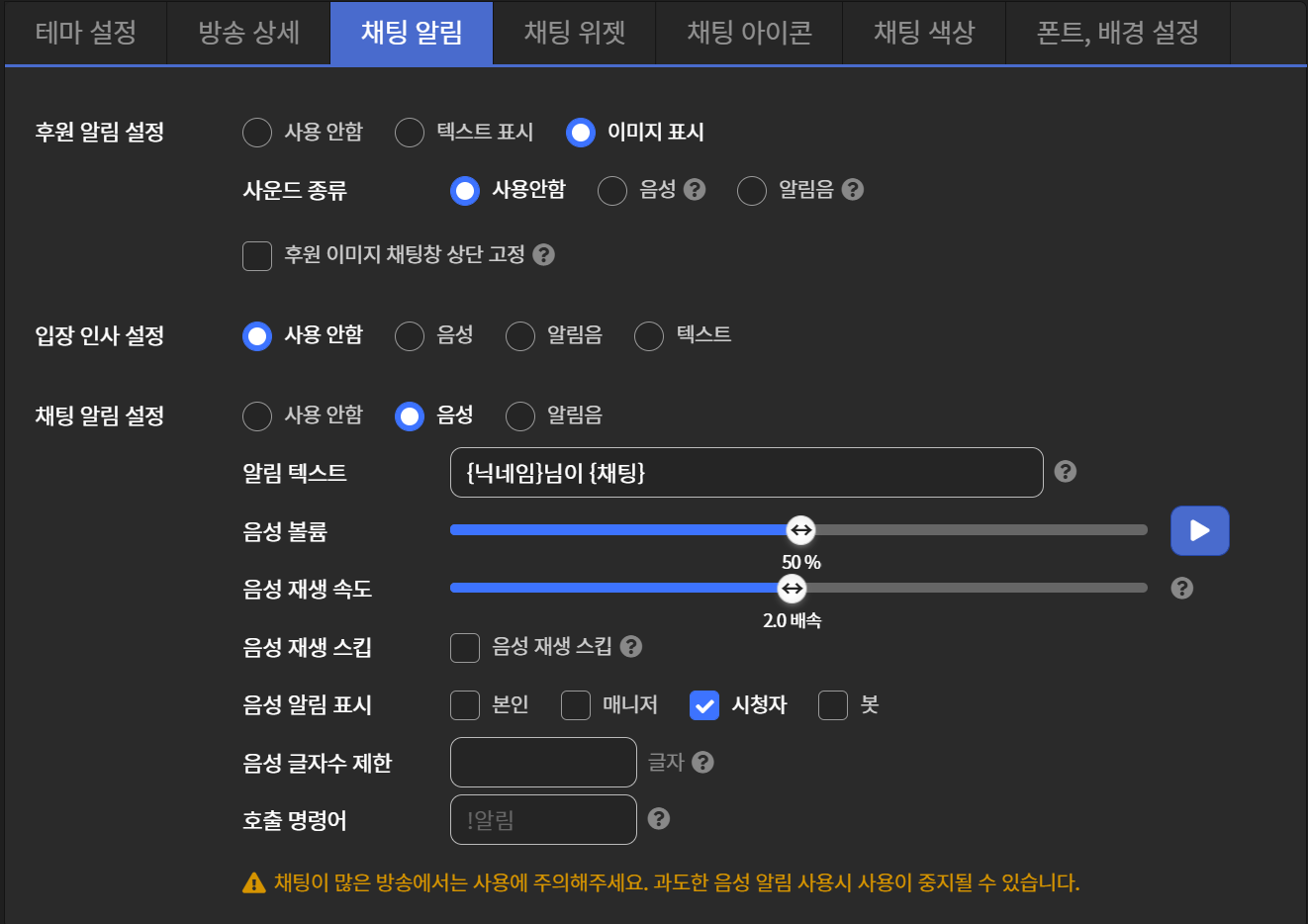
자 이제 채팅을 읽어주게 만들어야겠죠? 레프트메뉴에서 채팅창->채팅창으로 이동해서 화면 중앙아래쪽에 채팅알림으로 이동하시면 채팅알림 설정을 변경할 수 있습니다. 이부분이 채팅을 음성으로 읽어주는 부분이니 여기서 설정을 잘해주셔야 합니다

| 설정옵션 | 설정값 |
| 채팅 알림 설정 | 음성 |
| 알림 텍스트 | {채팅} |
| 음성 알림 표시 | 시청자 |
채팅 알림 설정은 당연히 켜주셔야합니다
알림 텍스트에 {채팅}만 남겨두어야 채팅내용만 음성으로 읽어줍니다. 기본값인 {닉네임}님이 {채팅}까지 적으시면 채팅마다 닉네임까지 읽어서 좀 불편했습니다.
음성 알림 표시에서 읽어줄 부분만 체크하시면 됩니다. 저는 스트리머는 채팅 칠 일이 거의 없고, 매니저와 봇 경우 채팅 명령어를 활용 하는 경우가 있어서 제외시켰습니다.
볼륨이나 재생속도등은 적절하게 조절하시면 되겠습니다.

여기까지 설정을 했는데도 소리가 안나죠? 이제 채팅 위젯을 송출 프로그램으로 가져와야 합니다. 화면 제일 아래서 설정 저장을 해주시고 URL 복사를 눌러주세요.



OBS에서 브라우저 소스를 추가해서 적당한 이름을 적어주고 URL에 아프리카 도우미에서 복사해온 주소를 붙여넣기 해주고 확인을 누릅니다.

이제 채팅은 잘 읽어줄테지만 원래 있던 채팅창+새로 추가한 채팅창 두개가 동시에 보일텐데요

새로 추가한 브라우저 소스의 오른쪽에 눈 모양 아이콘을 눌러서 보이지 않게 처리해줍니다. 안보여도 소리는 잘들리니 아무 문제 없이 사용 할 수있어요.

자 원래 대로 채팅창 1개로 돌아왔고 채팅 음성도 잘들리고 문제없이 사용 가능하네요
채팅 읽어주는 봇 사용이 안되는 바람에 고생 하시는 분들은 일단은 아프리카 도우미 사용 하시면 될 것 같습니다. 그냥 채팅창 하나 더 올리고 알림설정만 바꿔주는 거니까 막상 해보면 크게 어렵진 않으실거에요.
'트위치 방송 준비 프로젝트 > 방송 잡다한 팁들' 카테고리의 다른 글
| 현재 트위치에서 쓰이는 후원방식들(도네이션) (0) | 2021.03.15 |
|---|---|
| 프리즘라이브 가로모드/채팅창/후원알림 설정방법 (0) | 2021.03.07 |
| 트위치 채팅봇 뭘쓸까? 나이트봇/빵떡/싹뚝이 (0) | 2021.02.28 |
| OBS에서 핸드폰을 캠으로 사용하는 쉬운방법! OBS NINJA (0) | 2021.02.23 |
| 트위치 잠방 카테고리 등장? Just Sleep??? (0) | 2021.02.05 |
| 트위치 패널 이미지 투네/트윕 배너 다운로드 (0) | 2021.02.04 |
| 트위치 방송을 처음 시작한다?! 스트리머 하려면 준비해야 할것들! (0) | 2021.01.31 |
| 트위치 패널 트윕 투네 후원 배너 링크 추가하기 (0) | 2021.01.31 |

댓글